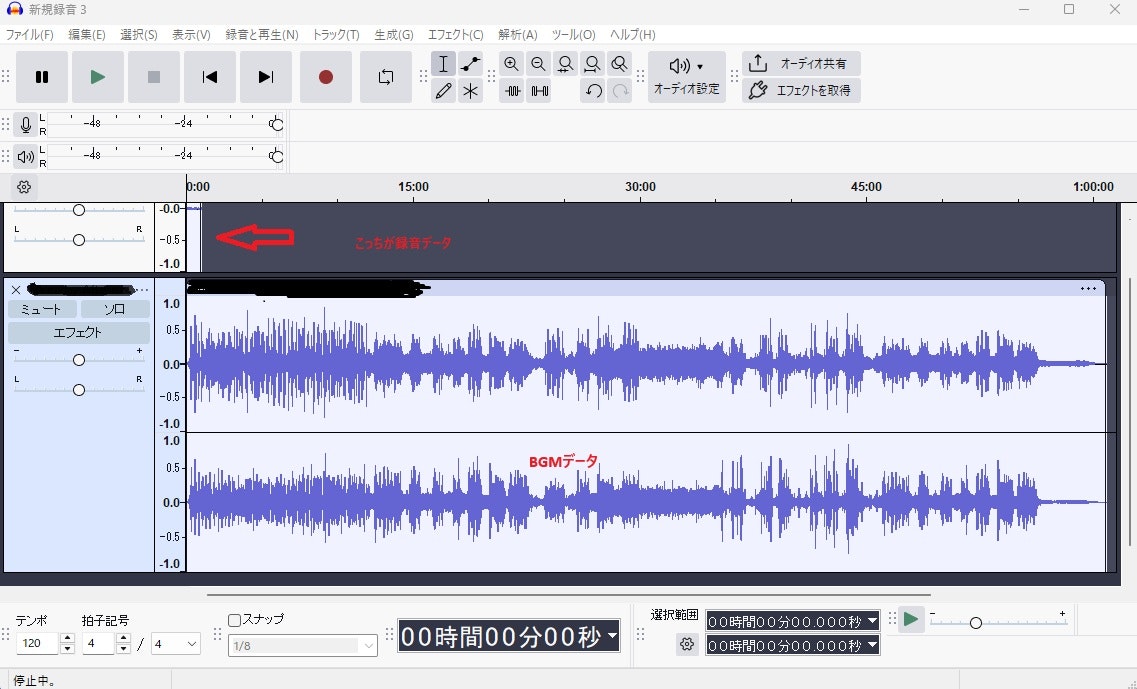はじめに
録音データにBGMを付けたくなった
そんな場合にAudacityを使ってBGMを編集/追加する手順を備忘録も兼ねて書いておきたいと思います。
まあ正直、
そんなのはyoutubeとかにあるハンズオンとかAIに訊けば十分だろ…と思ってたんですが、
最近は20秒以内に3回もCMが流れるようなクソみたいなものが多く、検索性もAIの方が割と良い状況なので記事化することにしました。。
それに案外こういう基本的なUI説明がどこにもなかったりするのが個人的にはよくあるので。
以下手順です。
※2025年6月時点の内容です。
手順
〇前提
任意の録音データとBGMデータを用意しておく
1.PCにインストールしたAudacityを起動する
2.ファイル>「開く」で編集したい録音データを表示する
3.ファイル>「オーディオをインポート」より背景で流したいBGMを追加表示する
問題なく読み込めたら以下のような状態になる。
4.BGMの方を録音データの尺にクリック&ドラッグして合わせる(一致したら両方のデータに黄色い線が表示される)
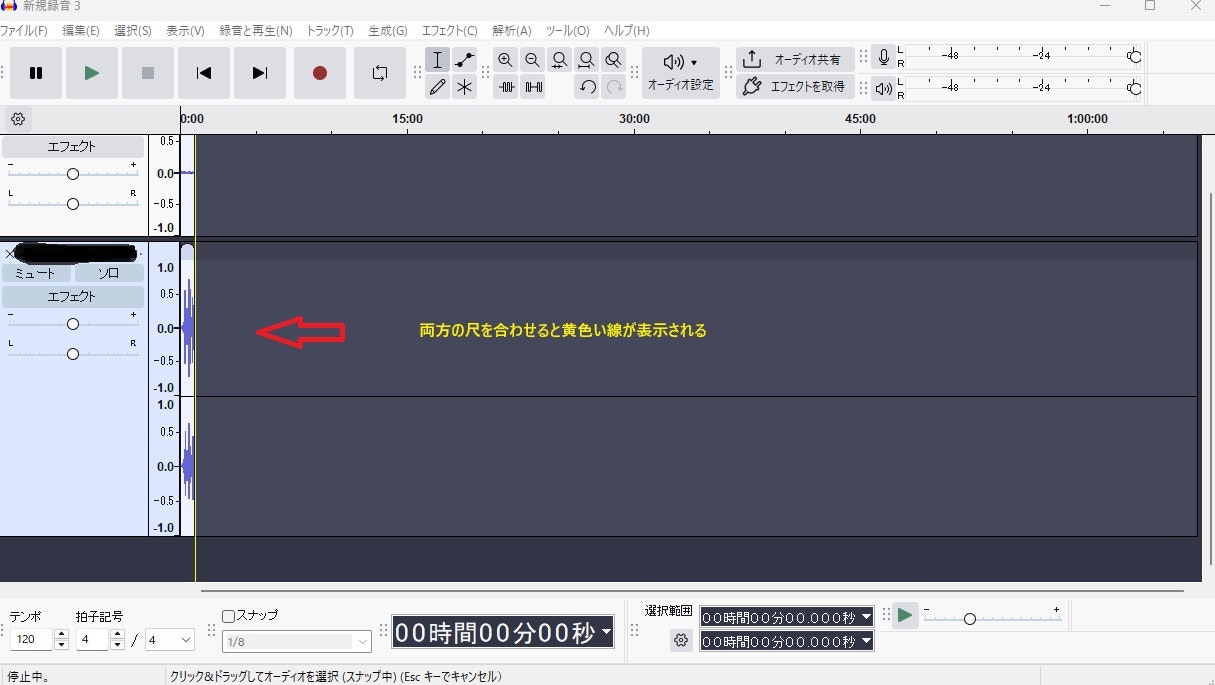
5.左上にある再生ボタンを押しながら「エフェクト」のバーでBGMと録音の音声を調整する
6.作成できたら停止ボタンを押す
7.ファイル>「オーディオをエクスポート」から任意の保存場所へエクスポートする(ファイル形式はMP3などに設定可能)